モデルを開こうとすると、そのモデルで多くの要素が欠落していることを示すエラー メッセージが表示されることがあります。
問題: エラー メッセージが表示されているにもかかわらず、モデルが正常に開く場合があります。 このモデルを調べると、いくつかの要素が欠落していることに気付く場合があります。
それとは別に、エラーが表示され、モデルが開かない場合もあります。
通常、このエラーは、モデル内に要素レベルの破損が存在することが原因で発生します。
対処法:
- 次の手順で、見つからない要素を特定します。
- モデルの最新(日時)のジャーナル ファイルを探します。最新のジャーナル ファイルは、次のフォルダに格納されています。
%LOCALAPPDATA%\Autodesk\Revit\Autodesk Revit 2024 Release¥Journals
- ジャーナル ファイルをテキスト エディタで開きます。
- テキスト エディタの検索ツールを使用して、ファイル内で "missing elem" という文字列を検索することにより、見つからない要素に関する情報を探します。 リスト化されている 8 桁の要素 ID を確認し、参照用として空のテキスト ファイルにその ID をコピーします。
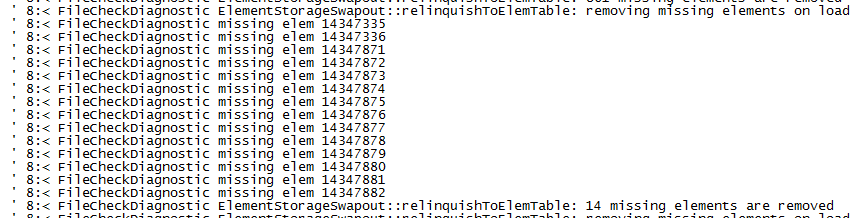 注: ジャーナル ファイル内には見つからない要素 ID のセクションが複数存在する場合があります。上記のイメージは、ジャーナル ファイル内での検索の例です。
注: ジャーナル ファイル内には見つからない要素 ID のセクションが複数存在する場合があります。上記のイメージは、ジャーナル ファイル内での検索の例です。
- モデルの最新(日時)のジャーナル ファイルを探します。最新のジャーナル ファイルは、次のフォルダに格納されています。
- エラーにもかかわらずモデルが開いた場合は、次の手順を実行します。
- 見つからない要素が含まれている最新のバックアップ ファイルを開きます。
- バックアップ ファイルで、要素を表示できる 3D ビューを開き、[管理]タブ > [情報]パネル > [ID で選択]をクリックして、要素を検索します。複数の要素 ID を一括で選択するには、各要素 ID をセミコロン区切りで入力します。
必要に応じて、要素が明確に表示されるまで、ビューのズームや画面移動を行います。
- 破損しているモデルで、同じ 3D ビューを開きます。
必要に応じて、要素が配置されている位置が表示されるまで、ビューのズームや画面移動を行います。
- [クリップボードにコピーして貼り付け]
 [同じ位置に位置合わせ]を使用して、バックアップ ファイルから破損しているモデルに要素をコピーして貼り付けます。
[同じ位置に位置合わせ]を使用して、バックアップ ファイルから破損しているモデルに要素をコピーして貼り付けます。
- 破損しているモデルを保存して閉じます。
- 監査機能を使用してモデルを開きます。
- モデル内で、復元された要素が正しく表示されていることを確認します。
- エラーが表示されたときに、破損したモデルが開かなかった場合は、次の手順を実行します。
- 見つからない要素が含まれている最新のバックアップ ファイルを検索します。
- 監査機能を使用してモデルを開きます。
- モデル内で、復元された要素が正しく表示されていることを確認します。
監査済みのバックアップ モデルが、新しい作業用モデルになります。このモデルの名前を変更します。追加のトラブルシューティングが必要になる場合に備えて、破損しているモデルの名前も変更します。